Nexxt kablosuz yönlendiriciler, ağ pazarındaki yerlerini uygun fiyatlı ve kaliteli ürünler olarak buldular. Bir Nexxt yönlendirici kullanıyorsanız ve varsayılan ayarlarını özelleştirmek istiyorsanız, bu makale tam size göre.
Sonraki birkaç paragrafta, Nexxt Router Yönetici Gösterge Tablosu'na nasıl erişileceğini açıklayacağız ve kablosuz ayarları ve yönetici şifresini yapılandırıp değiştireceğiz .
Ancak, her şeyin yolunda gittiğinden emin olmak için aşağıdakilere sahip olduğumuzdan emin olmalıyız:
Bunlara ihtiyacınız olacak:
- Nexxt yönlendirici ayarlarına erişmek için bir bilgisayar veya mobil cihaz
- Ağınıza kablolu veya kablosuz erişim
- Nexxt yönlendirici yönetici ip ve şifre
Cihazı ağa bağladıktan ve yönetici giriş bilgilerini önünüzde bulundurduktan sonra, giriş işleminin geri kalanı oldukça basittir. Yönetici şifresini daha önce değiştirmeniz durumunda, varsayılan şifre yerine bunu kullanmanız gerektiğini lütfen unutmayın.
Varsayılan Nexxt yönlendirici ayrıntıları nelerdir?
Nexxt yönlendiricileri, üretim sürecinde zaten fabrikada ayarlanmış ayarlarıyla birlikte gelir. Bu ayarlar yaptıkları tüm yönlendiriciler için aynıdır, bu nedenle bunları mümkün olan en kısa sürede değiştirdiğinizden emin olmalıyız. Varsayılan ağ adı ve kablosuz parolanın yanı sıra, Nexxt yönlendirici ayarlarına erişmenize yardımcı olacak yönetici giriş bilgileri.
Varsayılan Nexxt Yönlendirici IP Adresi: 192.168.0.1 veya yerel adresi kullanın nexxtwifi.com veya nexxtwifi.local
Varsayılan Yönetici Şifre: Yönetici
Nexxt yönlendiricisine nasıl giriş yapılır?
Her şeyin hazır olduğundan emin olduktan sonra, Nexxt yönlendirici giriş adımlarıyla devam etmenin zamanı geldi.
Adım 1 - Cihazınız bağlı mı?
Bilgisayarınız veya mobil cihazınız, giriş yapmayı denemeden önce ağa bağlanmalıdır. Bunun nedeni, bir cihaz ağa bağlıysa , yönlendiriciler yönetici gösterge tablosuna erişebilmesidir. Bağlı değilse, giriş yapmak mümkün olmayacaktır.
Bu nedenle, kablosuz şifreyi biliyorsanız veya bir Ethernet kablosu kullanarak bağlayın. Her seçenek yönetici kontrol paneline erişmenize izin verir, ancak her zaman kablolu bağlantıyı tercih ederiz.
Adım 2 - Cihazda web tarayıcısını başlatın
Cihazınızda zaten bir web tarayıcısı var. Tek yapmanız gereken onu başlatmak ve bir sonraki adıma atlamak. Web tarayıcısı, web kullanıcı arayüzüne veya yönlendiriciler web tabanlı arabirime erişmemize yardımcı olur. Yönlendirici ayarlarınızı yönetmenin kullanıcı dostu bir yoludur.
Bugün kullandığımız tarayıcılardan herhangi biri kullanılabilir: Chrome, Firefox, Edge sadece güncellendiğinden emin olun .
Adım 3 - Adres çubuğuna Nexxt IP'yi girin
Nexxt yönlendirici varsayılan IP adresi 192.168.0.1'dir. Nexxtwifi.com veya nexxtwifi.local yerel web adresini de kullanabilirsiniz. Bunlardan herhangi birini tarayıcılar adres çubuğuna yazın ve Enter/GO tuşuna basın. Doğru IP adresi ile Nexxt yönlendirici giriş sayfası, yönetici şifresini girmenizi isteyen görünecektir.
Adım 4 - Nexxt yönetici şifresini girin
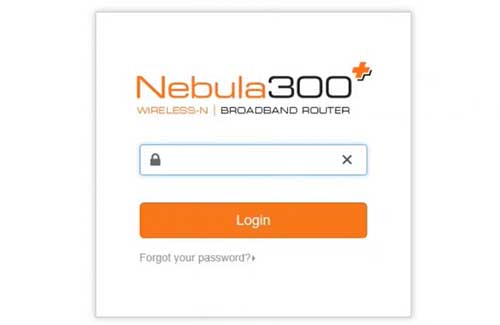
Varsayılan sonraki yönlendirici yönetici şifresi admin . Gördüğünüz gibi tahmin etmek oldukça kolaydır ve bunu yapmak istiyorsanız, daha sonra nasıl değiştirileceğini açıklayacağız.
Şimdi giriş düğmesine basın ve yönlendiriciler web tabanlı arayüze alınmanız gerekir . Tabii ki, yönetici şifresinin değiştirildiğini zaten biliyorsanız, özel olanı kullanmanız gerekecektir.
Ve bu kadar. Artık Nexxt yönlendiricinizi istediğiniz gibi yapılandırma olanağına sahipsiniz. Tabii ki, varsayılan ayarları, özellikle varsayılan yönetici parolasını ve varsayılan WiFi ayarlarını değiştirmenizi şiddetle tavsiye ederiz.
Ve işte bu ayarları bulabileceğiniz yer.
Nexxt yönetici şifresi nasıl değiştirilir?
Yönetici parolası, Routers Yönetici Gösterge Tablosu'na erişim sağlıyor. Ancak sorun şu ki, ağa bağlı olan herkes, yetkiniz olmadan yönlendirici ayarlarına erişmek için bu parolayı kolayca bulabilir ve kullanabilir. Bu ayarlara erişimi olan tek kişi olmak istiyorsak, yönetici şifresini değiştirmemiz gerekir.
1. Nexxt yönlendiricinize giriş yapın.
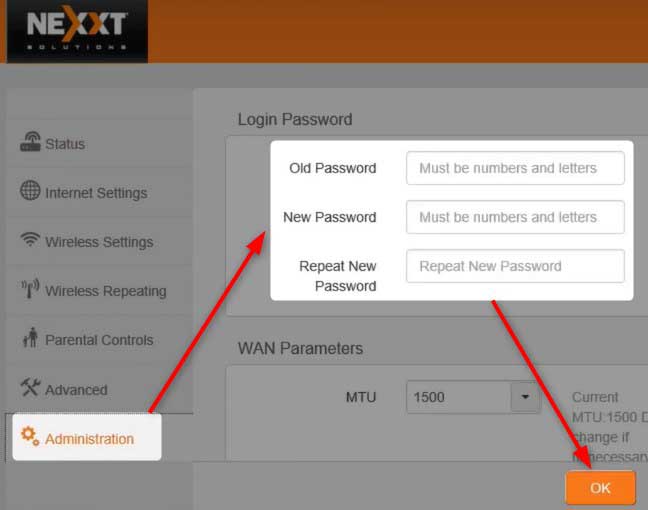
2. Soldaki menüde yönetimi bulun ve üzerine tıklayın.
3. Oturum açma şifresi sayfası açılır. Gerekli alanları tamamlayın:
Eski Şifre - Geçerli Yönetici şifresini buraya girin.
Yeni Şifre - Yeni Yönetici şifresini buraya girin.
Yeni Şifreyi Tekrarlayın - İlk girdiğinizde bir yazma hatası yapmadığınızı onaylamak için yeni yönetici şifresini tekrar yazın.
4. Yeni yönetici şifresini kaydetmek için Tamam düğmesini tıklayın.
Not: Yeni yönetici şifresini kaydettiğinizde oturum açacaksınız. Tekrar giriş yapın ve şimdi WiFi Ayarları sayfasını bulalım.
Nexxt WiFi adını ve şifresini nasıl değiştirebilirim?
Varsayılan Nexxt WiFi ayarlarının değiştirilmesi de önerilir. Kablosuz ağımız güçlü bir şifre ile iyi korunmalıdır .
1. Nexxt yönlendiricinize giriş yapın.
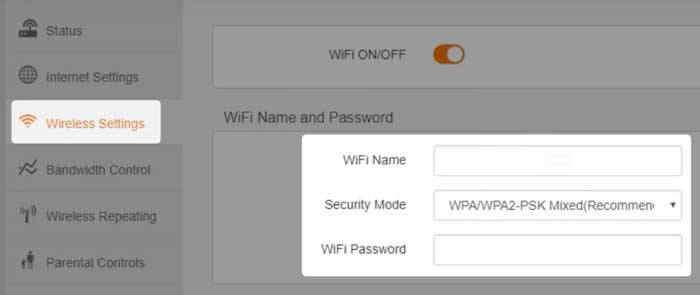
2. Sol el menüsündeki kablosuz ayarlara tıklayın, WiFi adı ve şifre bölümü açılacaktır.
3. WiFi adına yeni kablosuz ağ adını girin.
4. Güvenlik Modu alanında WPA/WPA2-PSK Karışık seçin.
5. WiFi Parola alanına yeni kablosuz şifreyi girin .
6. Yeni WiFi adını ve şifreyi kaydetmek için Tamam'ı tıklayın.
Son sözler
Nexxt yönlendirici ayarlarına erişmekte herhangi bir sorun yaşamadığınızı umuyoruz. Gördüğünüz gibi, Nexxt yönlendirici girişi için neyin gerekli olduğunu hazırlarsanız, işlem oldukça basittir ve bir veya iki dakikadan fazla sürmemelidir.
Ayrıca, bahsettiğimiz varsayılan ayarları değiştirdiğinizden emin olun. Ağınızı daha güvenli hale getirecek ve kişisel dosyalarınızın ve verilerinizin güvenliği konusunda çok daha az endişe duyabilirsiniz. Tabii ki, yönlendirici kablosuz ağınızı daha da güvenli hale getirebilecek başka seçenekler sunar: bir konuk ağı oluşturabilir, birincil ağdan cihazlar engelleyebilir , entegre güvenlik duvarını etkinleştirebilir, MAC filtrelemesini kullanabilirsiniz vb.
